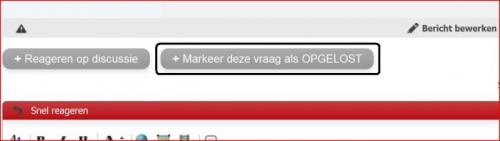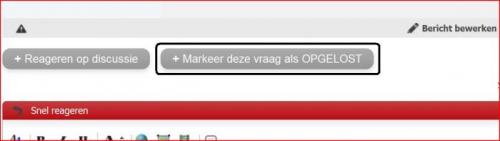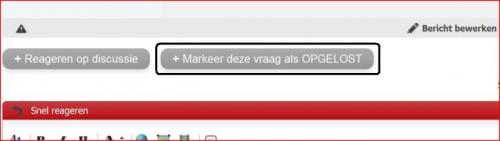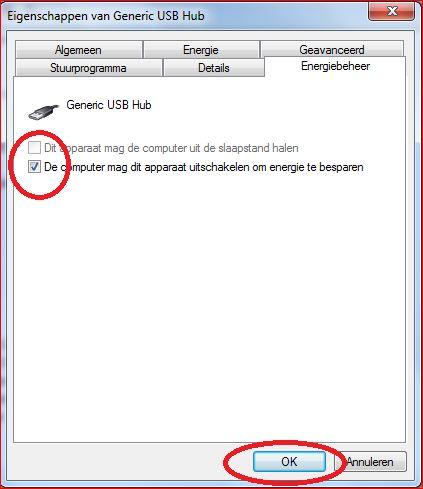-
Items
22.090 -
Registratiedatum
-
Laatst bezocht
Inhoudstype
Profielen
Forums
Store
Alles dat geplaatst werd door Asus
-
Als je binnen dit topic geen vragen meer hebt kan je dit sluiten door onderaan op de 'opgelost-knop' te klikken...
-

Problemen met HP Deskjet F4172 all-in-one.
Asus reageerde op Luiza's topic in Archief Andere software
Hallo, volg dit (klik op 'dit') stappenplan van HP om de problemen op te lossen. Eens je op de pagina uit de link bent, klik je op je besturingssysteem en volg je de instructies in de juiste volgorde. Succes ! -
Prima, fijn dat te lezen ! Dan mag je dit topic afsluiten door onderaan op de 'opgelost-knop' te klikken...
-
Klopt, da's iets voor jack020... Als zijn vraag beantwoord is kan ie het topic sluiten door onderaan op de 'opgelost-knop' te klikken...
-
Aanvulling : Heb nog wat gevonden in de trukendoos... ;-) Open je apparaatbeheer en ga naar je usb-controllers...klik er rechts op en selecteer 'eigenschappen'. Ga nu naar 'energiebeheer' en haal het vinkje weg voor 'de computer mag dit apparaat uitschakelen om energie te besparen', nadien klik je op ok. Hieronder staat een afbeelding waarop ik alles gemarkeerd heb, je kan deze afbeelding vergroten door er op te klikken.
-
Lijkt me een duidelijke aanduiding te zijn dat je hardware en drivers ok zijn voor het geluid maar dat we het wel degelijk in de voeding moeten gaan zoeken.
-

andere pc steeds weer dezelfde problemen??
Asus reageerde op cloclo's topic in Archief Windows Algemeen
Probeer de updates één voor één te installeren, de oudste eerst en de meest recentste laatst. -

andere pc steeds weer dezelfde problemen??
Asus reageerde op cloclo's topic in Archief Windows Algemeen
Klopt, ga nu opnieuw naar Windows Update zoals beschreven in bericht 48 en klik links bovenaan op 'naar updates zoeken'. Wanneer ie updates heeft gevonden, laat hem die dan installeren zoals aangegeven, dus mogelijk dien je je systeem nadien opnieuw op te starten. -
Heb je het uitgevoerd zoals hierboven beschreven ?... Alle partities geformatteerd ?... Mocht je dat zo uitgevoerd hebben en blijft Windows 7 toch hardnekkig terug komen, wis dan eerst je volledige HDD met Darik's Boot and Nuke (klik er op). Tenzij je maar één partitie hebt geformateerd, zie bericht 22 van Clarkie.
-

andere pc steeds weer dezelfde problemen??
Asus reageerde op cloclo's topic in Archief Windows Algemeen
Wat betreft de foutmelding van de updates : stop eerst de update-service, verwijder dan de tijdelijke updatebestanden en start dan de update-service opnieuw op...alle info over de te volgen stappen vind je hier (klik op 'hier'). -

andere pc steeds weer dezelfde problemen??
Asus reageerde op cloclo's topic in Archief Windows Algemeen
Het installeren van updates geeft wel meer problemen als je dit laat doen bij het afsluiten. Wanneer je het 'update-symbooltje' op de afsluitknop ziet staan, sluit je best niet af maar dan doe je het volgende : Klik op start (windowsknop) links onderaan en typ in het zoekvak Update. Kies voor Windows Update. Selecteer de updates die verschijnen en kies voor installeren. Als je pc vraagt om opnieuw op te starten, voer dit dan ook uit. -
Het kan zowiezo geen kwaad een tweede browser op je systeem te hebben, integendeel. Vanaf het moment dat je een tweede browser hebt, kan je vergelijken welke browser op jouw systeem het beste presteert. Meer info in dit topic (klik op 'dit').
-
Het installeren van updates geeft wel meer problemen als je dit laat doen bij het afsluiten. Wanneer je het 'update-symbooltje' op de afsluitknop ziet staan, sluit je best niet af maar dan doe je het volgende : Klik op start (windowsknop) links onderaan en typ in het zoekvak Update. Kies voor Windows Update. Selecteer de updates die verschijnen en kies voor installeren. Als je pc vraagt om opnieuw op te starten, voer dit dan ook uit. Zie ook dit topic. Succes !...
-
Dag superjona, op welke manier installeer jij de updates ?...bij het afsluiten van je pc ?... Grtjs.
-
Vooraan links op je laptop staat een aansluiting voor een hoofdtelefoon (headphone jack)...wat is het resultaat als je een hoofdtelefoon aansluit ?...
-
No problem, here we go... ;-) Download HijackThis Klik bij "HijackThis Downloads" op "Installer". Bestand HijackThis.msi opslaan. Daarna kiezen voor "uitvoeren". Hijackthis wordt nu op je PC geïnstalleerd, een snelkoppeling wordt op je bureaublad geplaatst. Klik op de snelkoppeling om HijackThis te starten Klik ofwel op "Do a systemscan and save a logfile", ofwel eerst op "Scan" en dan op "Savelog". Er opent een kladblokvenster, hou gelijktijdig de CTRL en A-toets ingedrukt, nu is alles geselecteerd. Hou gelijktijdig de CTRL en C-toets ingedrukt, nu is alles gekopieerd. Plak nu het HJT logje in je bericht door CTRL en V-toets. Krijg je een melding ""For some reason your system denied writing to the Host file ....", klik dan gewoon door op de OK-toets. Let op : Windows Vista & 7 gebruikers dienen HijackThis als “administrator” uit te voeren via rechtermuisknop “als administrator uitvoeren". Indien dit via de snelkoppeling niet lukt voer je HijackThis als administrator uit in de volgende map : C:\Program Files\Trend Micro\HiJackThis of C:\Program Files (x86)\Trend Micro\HiJackThis. Na het plaatsen van je logje wordt dit door een expert (Kape of Kweezie Wabbit) nagekeken en begeleidt hij jou door het ganse proces.
-
Dat kan je zeker... Ken je de procedure, of wil je graag een toelichting in je topic ?...
-
Info over cookies vind je o.a. hier...(klik op 'hier') De verbinding wordt sneller opgebouwd, maar persoonlijk heb ik liever geen cookies omwille van de privacy. Ccleaner verwijdert ook cookies en is gratis.
-
Dan zijn ze wel degelijk weg...tenzij je gaat software toepassen die gewiste gegevens kan recoveren, maar da's echt wel ver gezocht dan...
-
Is er in de software van Canon geen reinigingsprogramma voor de printer voorzien?...mogelijk lost dit het probleem op. Op de verpakking van de cartridge staat een vervaldatum vermeld, heb je die gecheckt ?...
-
Kan je eens een afbeelding maken van de foutmelding met het knipprogramma en die in een volgend bericht plaatsen ?...klik op 'knipprogramma' en 'plaatsen'.
-
Kan je dan eventjes uitleggen waar het precies fout loopt?... Lukken de instellingen niet of krijg je een bepaalde foutmelding ?...
-
Dag anatool, da's een hele wending hé...beginnen met een vraag over een firewall...en, eindigen met dezelfde firewall en een andere pc... ;-) Als je binnen dit topic geen vragen meer hebt mag je het afsluiten hoor. Uiteraard ben je met al je vragen steeds welkom op PCH. Veel fun met de nieuwe pc !...
-

opnieuw problemen bij updates van windows 7 64 bit
Asus reageerde op ruud's topic in Archief Windows Algemeen
Daar heb je zeker een punt, maar de praktijk is regelmatig anders... ;-) Hou ons maar op de hoogte. -

opnieuw problemen bij updates van windows 7 64 bit
Asus reageerde op ruud's topic in Archief Windows Algemeen
Het installeren van updates geeft wel meer problemen als je dit laat doen bij het afsluiten. Klik op start (windowsknop) links onderaan en typ in het zoekvak Update. Kies voor Windows Update. Selecteer de updates die verschijnen en kies voor installeren. Als je pc vraagt om opnieuw op te starten, voer dit dan ook uit. Succes !

OVER ONS
PC Helpforum helpt GRATIS computergebruikers sinds juli 2006. Ons team geeft via het forum professioneel antwoord op uw vragen en probeert uw pc problemen zo snel mogelijk op te lossen. Word lid vandaag, plaats je vraag online en het PC Helpforum-team helpt u graag verder!